Proxmox VE 4 podporuje instalaci clusterů a centrální správu více serverů Proxmox. Z jedné webové konzoly pro správu můžete spravovat více serverů Proxmox. Tato funkce je opravdu užitečná, když máte větší serverovou farmu.
Funkce Proxmox Cluster:
- Centralizovaná správa webu.
- Podpora více metod ověřování.
- Usnadněte migraci virtuálních počítačů a kontejnerů v clusteru.
Další podrobnosti naleznete na webu Proxmox.
V tomto tutoriálu vytvoříme cluster Proxmox 4 se 3 servery Proxmox a 1 serverem NFS Storage. Servery Proxmox používají Debian, server NFS používá CentOS 7. Úložiště NFS se používá k ukládání souborů ISO, šablon a virtuálních počítačů.
Předpoklady
- 3 server Proxmox
pve1
IP :192.168.1.114
FQDN :pve1.myproxmox.co
Port SSH:22
IP :192.168.1.115
FQDN :pve2.myproxmox.co
Port SSH:22
pve
IP :192.168.1.116
FQDN :pve3.myproxmox.co
Port SSH:22
- 1 server CentOS 7 jako úložiště NFS s IP 192.168.1.101
- Datum a čas musí být synchronizovány na každém serveru Proxmox.
Krok 1 – Konfigurace úložiště NFS
V tomto kroku přidáme úložiště NFS pro Proxmox a umožníme více uzlům Proxmox číst a zapisovat na sdíleném úložišti.
Přihlaste se k serveru NFS pomocí ssh:
ssh [email protected]
Vytvořte nový nový adresář, který budeme sdílet s NFS:
mkdir -p /var/nfsproxmox
Nyní přidejte všechny IP adresy proxmox do konfiguračního souboru NFS, soubor "exports" upravím pomocí vim:
vim /etc/exports
Vložte konfiguraci níže:
/var/nfsproxmox 192.168.1.114(rw,sync,no_root_squash)
/var/nfsproxmox 192.168.1.115(rw,sync,no_root_squash)
/var/nfsproxmox 192.168.1.116(rw,sync,no_root_squash)
Uložte soubor a ukončete editor.
Chcete-li aktivovat novou konfiguraci, znovu exportujte adresář NFS a ujistěte se, že sdílený adresář je aktivní:
exportfs -r
exportfs -v
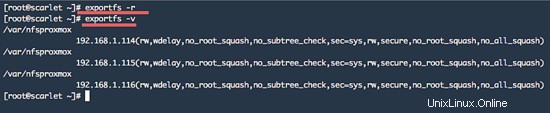
Krok 2 – Konfigurace hostitele
Dalším krokem je konfigurace souboru hosts na každém uzlu Proxmox.
Přihlaste se na server pve1 pomocí ssh:
ssh [email protected]
Nyní upravte soubor hosts pomocí vim:
vim /etc/hosts
Ujistěte se, že pve1 v souboru a poté přidejte pve2 a pve3 do souboru hosts:
192.168.1.115 pve2.myproxmox.co pve2 pvelocalhost
192.168.1.116 pve3.myproxmox.co pve3 pvelocalhost
Uložte soubor a restartujte pve1:
reboot
Další pve2 - přihlaste se k serveru pomocí ssh:
ssh [email protected]
Upravte soubor hosts:
vim /etc/hosts
přidejte konfiguraci níže:
192.168.1.114 pve1.myproxmox.co pve1 pvelocalhost
192.168.1.116 pve3.myproxmox.co pve3 pvelocalhost
Uložte soubor a restartujte:
reboot
Další pve3 - přihlaste se k serveru pve3 pomocí ssh:
ssh [email protected]
upravte soubor hosts:
vim /etc/hosts
nyní přidejte konfiguraci níže:
192.168.1.114 pve1.myproxmox.co pve1 pvelocalhost
192.168.1.115 pve2.myproxmox.co pve2 pvelocalhost
Uložte soubor a restartujte pve3:
reboot
Krok 3 – Vytvoření clusteru na serveru Proxmox pve1
Před vytvořením clusteru se ujistěte, že datum a čas jsou synchronizovány na všech uzlech a že démon ssh běží na portu 22.
Přihlaste se k serveru pve1 a vytvořte nový cluster:
ssh [email protected]
pvecm create mynode
Výsledek:
Corosync Cluster Engine Authentication key generator.
Gathering 1024 bits for key from /dev/urandom.
Writing corosync key to /etc/corosync/authkey.
Příkaz vysvětluje:
pvecm :Sada nástrojů správce clusteru Proxmox VE
vytvořit :Vygenerujte novou konfiguraci clusteru
mynode :název clusteru
Nyní zkontrolujte cluster pomocí příkazu níže:
pvecm status
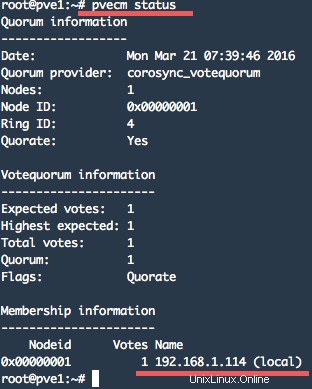
Krok 3 – Přidání pve2 a pve3 do clusteru
V tomto kroku přidáme do clusteru uzel Proxmox pve2. Přihlaste se k serveru pve2 a přidejte do clusteru pve1 "mynode":
ssh [email protected]
pvecm add 192.168.1.114
přidat :přidání uzlu pve2 do clusteru, který jsme vytvořili na pve1 s IP:192.168.1.114.
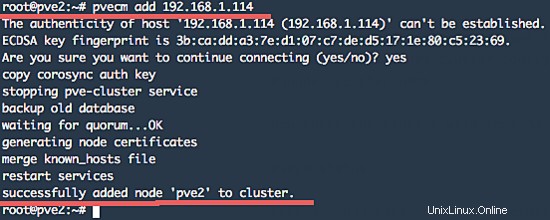
Poté přidejte pve3 do clusteru.
ssh [email protected]
pvecm add 192.168.1.114
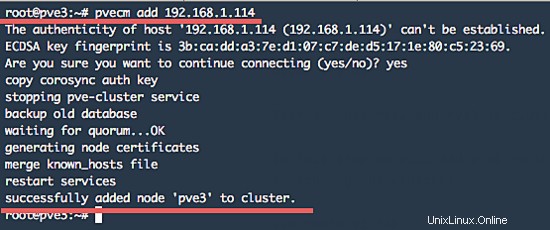
Krok 4 – Kontrola clusteru Proxmox
Pokud byly výše uvedené kroky provedeny bez chyby, zkontrolujte konfiguraci clusteru pomocí:
pvecm status
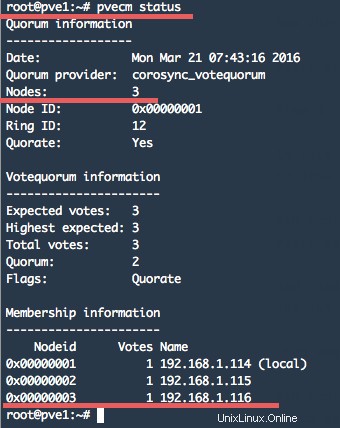
pokud chcete vidět uzly, použijte příkaz níže:
pvecm nodes
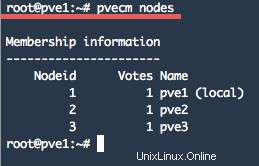
Krok 5 – Přidání sdílení NFS do clusteru Proxmox
Otevřete Proxmox server pve1 pomocí prohlížeče:https://192.168.1.114:8006/ a přihlaste se pomocí svého hesla.
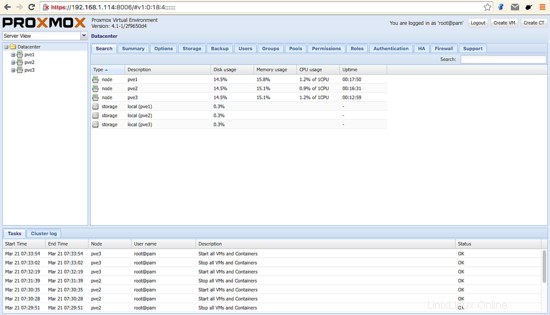
Na levé straně můžete vidět server pve1, pve2 a pve3.
Nyní přejděte na kartu „Úložiště“ a klikněte na „přidat“. Vyberte typ úložiště, na serveru Centos používáme NFS.
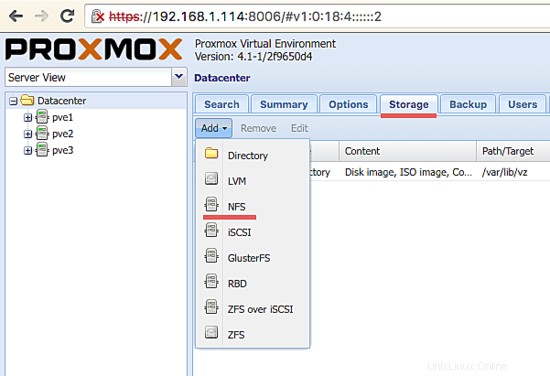
Vyplňte podrobnosti o serveru NFS:
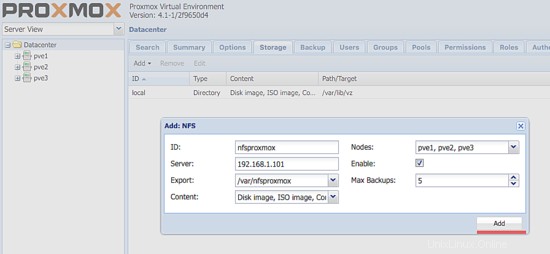
ID :Název úložiště
Server :IP adresa úložiště
Exportovat :Automaticky detekovat sdílený adresář
Obsah :Typ obsahu v úložišti
Uzly :K dispozici na uzlu 1, 2 a 3
Zálohy :Maximální počet záloh
Klikněte na přidat.
A nyní můžete vidět, že úložiště NFS je dostupné na všech uzlech Proxmox.

Závěr
Proxmox VE 4 podporuje clustery až 32 fyzických uzlů. Centralizovaná správa Proxmox usnadňuje konfiguraci všech dostupných uzlů z jednoho místa. Existuje mnoho výhod, pokud používáte cluster Proxmox, např. je snadné migrovat virtuální počítač z jednoho uzlu do druhého. Pro víceuzlové nastavení můžete použít 2 servery Proxmox, ale pokud chcete nastavit Proxmox pro vysokou dostupnost, potřebujete 3 nebo více uzlů Proxmox.